
نعلم جميعاً أن نظام الويندوز يتوفر منه أصدارات كثيرة تشمل ويندوز 7، ويندوز 8، ويندوز 10 بنواتين 32 bit و64 bit وهى مرتبطة فى الأساس بذاكرة الوصول العشوائى الرام، والنواة 64 bit يعتبر أسرع مرتان من 32 bit، لهذا السبب يتوجب عليك معرفة هل نواة الكمبيوتر الخاص بك 32 bit أم 64 bit قبل تثبيت نسخة الويندوز، وفى هذا المقال سوف نتعرف سوياً على أفضل طريقة تساعد فى دمج نسختين ويندوز 32 bit و64 bit فى اسطوانة واحدة بصيغة iso .
ربما يسأل البعض ما هو الهدف من دمج نسختين ويندوز 32 bit و64 bit فى اسطوانة واحدة ؟ هذه الطريقة رائعة جداً جداً وتوفر عليك الوقت والجهد، على سبيل المثال ماذا لو قمت بتحميل عدة نسخ ويندوز مختلفة على جهاز الكمبيوتر الخاص بك ؟ بكل تأكيد ستقوم بحرق كل نسخة على أسطوانة أو فلاشة مختلفة وهو أمر مزعج للغاية، ولكن بهذه الطريقة يمكن لك أن تقوم بدمج نسختين ويندوز فى أسطوانة واحدة وتثبيتهم على الفلاشة والأختيار من بينهم حسب راحتك .
كما احب ان انوه قبل الدخول فى هذه الخطوات عن مقال فى غاية الأهمية للمستخدمين أيضاً والذى يوفر أمكانية تثبيت أكثر من نسخة ويندوز 7 أو 8 أو 10 على فلاشة واحدة مع دعم بعض الأنظمة الأخرى أيضاً ” حرق أكثر من ويندوز على فلاشة واحدة ” .
1 : بالنسبة لطريقة دمج نسختين ويندوز فى أسطوانة واحدة، أول شىء يجب أن يتوفر على الكمبيوتر الخاص بك نسختين ويندوز 32 bit و64 bit بصيغة iso .
2 : تقوم بتحميل وتثبيت برنامج WinAIO Maker Professional المخصص فى دمج نسختين ويندوز فى ملف واحد بصيغة iso، وهو برنامج رائع للغاية ومجانى التحميل ويعمل بدون تثبيت أى بمجر تحميل وفك الضغط والضغط على أيقونة البرنامج سوف يفتح معك الواجهة الرئيسية . [رابط البرنامج]
3 : بعد أن يفتح معك البرنامج سوف تلاحظ أنه خالى تماماً من الأعلانات ويتميز بسهولة الأستخدام بحيث يمكن أستخدام البرنامج حتى من قبل الأشخاص الأقل خبرة فى مجال الكمبيوتر، على أى أن تفتح معك الواجهة الرئيسية للبرنامج طبق الخطوات أدناه لدمج نسختين ويندوز فى ملف iso واحد .
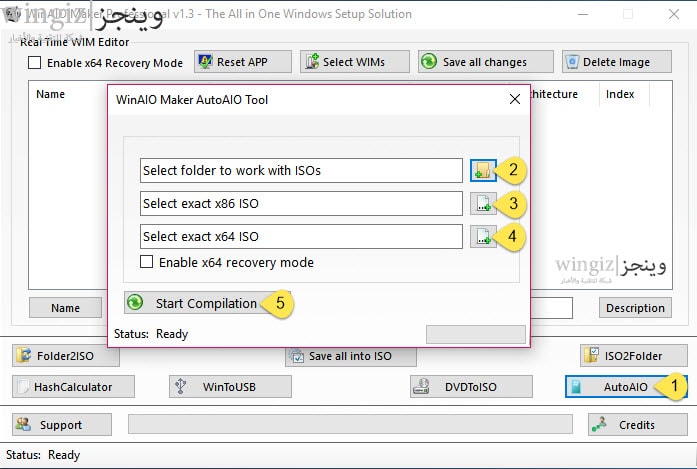
1 : الضغط على كلمة ” AutoAIO ” وذلك لأظهار النافذة الجديدة التى توفر بعض الخيارات نكون بحاجه أليها .
2 : Select folder to work with ISOs هذا الخيار مخصص لتحديد مكان حفظ النسخة المدمجة بعد الأنتهاء .
3 : Select exact x86 ISO عند الضغط عليه تقوم بأختيار مكان نسخة الويندوز 32 bit .
4 : Select exact x64 ISO عند الضغط عليه نقوم بأختيار وتحديد مكان نسخة الويندوز 64 bit .
5 : بعد ذلك نقوم بالضغط على ” Start Compilation ” للبدء فى دمج نسختين ويندوز .
الى هنا نكون قد وصلنا الى نهاية شرح دمج نسختين ويندوز 32 بت و 64 بت فى أسطوانة أو فلاشة واحدة بصيغة iso، فى حالة اذا كان لديك أى أستفسار أو صعوبة فى تطبيق الخطوات تواصل معنا من خلال التعليقات .
